Интеграция единого входа Microsoft Entra с Ledgy
Из этой статьи вы узнаете, как интегрировать Ledgy с идентификатором Microsoft Entra. Автоматизируйте свой капитал. Предоставление акций и вариантов сотрудникам по всему миру, интеграция акций во все ключевые системы и помощь вашей команде понять свои доли владения. Интеграция Ledgy с идентификатором Microsoft Entra id позволяет:
- Контроль доступа к Ledgy с помощью идентификатора Microsoft Entra.
- Включите автоматический вход пользователей в Ledgy с помощью учетных записей Microsoft Entra.
- Управление учетными записями в одном центральном расположении.
Вы настраиваете и проверяете единый вход Microsoft Entra для Ledgy в тестовой среде. Ledgy поддерживает единый вход, инициированный поставщиком услуг и поставщиком удостоверений , и JIT-подготовку пользователей.
Необходимые компоненты
Чтобы интегрировать идентификатор Microsoft Entra с Ledgy, вам потребуется:
- Учетная запись пользователя Microsoft Entra. Если ее нет, можно создать учетную запись бесплатно.
- Одна из следующих ролей: Application Администратор istrator, Cloud Application Администратор istrator или Владелец приложения.
- Подписка Microsoft Entra. Если у вас нет подписки, вы можете получить бесплатную учетную запись.
- Подписка Ledgy с поддержкой единого входа.
Добавление приложения и назначение тестового пользователя
Прежде чем приступить к настройке единого входа, необходимо добавить приложение Ledgy из коллекции Microsoft Entra. Требуется тестовая учетная запись пользователя, чтобы назначить приложению и проверить конфигурацию единого входа.
Добавление Ledgy из коллекции Microsoft Entra
Добавьте Ledgy из коллекции приложений Microsoft Entra, чтобы настроить единый вход в Ledgy. Дополнительные сведения о добавлении приложения из коллекции см. в кратком руководстве по добавлению приложения из коллекции.
Создание и назначение тестового пользователя Microsoft Entra
Следуйте инструкциям в статье о создании и назначении учетной записи пользователя, чтобы создать тестовую учетную запись пользователя B.Simon.
Кроме того, можно также использовать мастер конфигурации корпоративных приложений. В этом мастере можно добавить приложение в клиент, добавить пользователей и группы в приложение и назначить роли. Мастер также предоставляет ссылку на область конфигурации единого входа. Дополнительные сведения о мастерах Microsoft 365..
Настройка единого входа Microsoft Entra
Выполните следующие действия, чтобы включить единый вход Microsoft Entra.
Войдите в Центр администрирования Microsoft Entra как минимум облачные приложения Администратор istrator.
Перейдите к приложениям>Identity>Applications>Enterprise Ledgy>Single sign-on.
На странице Выбрать метод единого входа выберите SAML.
На странице Настройка единого входа с помощью SAML щелкните значок карандаша, чтобы открыть диалоговое окно Базовая конфигурация SAML и изменить эти параметры.

В разделе Базовая конфигурация SAML выполните приведенные ниже действия.
a. В текстовом поле Идентификатор введите URL-адрес в следующем формате:
https://app.ledgy.com/auth/saml/<orgSlug>/metadata.xml.b. В текстовом поле "URL-адрес ответа" введите URL-адрес, используя следующий шаблон:
https://app.ledgy.com/auth/saml/<orgSlug>/acsЕсли вы хотите настроить приложение в режиме, инициированном поставщиком служб, выполните следующий шаг:
В текстовом поле URL-адрес для входа введите URL-адрес:
https://app.ledgy.com/loginПримечание.
Эти значения приведены для примера. Измените их на фактические значения идентификатора и URL-адреса ответа. Чтобы получить эти значения, обратитесь в службу поддержки клиентов Ledgy. Вы также можете ссылаться на шаблоны, показанные в разделе "Базовая конфигурация SAML".
Приложение Ledgy ожидает утверждения SAML в определенном формате, который требует добавления настраиваемых сопоставлений атрибутов в конфигурацию атрибутов токена SAML. На следующем снимке экрана показан список атрибутов по умолчанию.

Помимо выше, приложение Ledgy ожидает несколько дополнительных атрибутов в ответе SAML, которые отображаются. Эти атрибуты также заранее заполнены, но вы можете изменить их в соответствии со своими требованиями.
Имя. Атрибут источника эл. почта user.mail Идентификатор user.userprincipalname firstName user.givenname lastName user.surname На странице Настройка единого входа с помощью SAML в разделе Сертификат подписи SAML нажмите кнопку "Копировать", чтобы скопировать URL-адрес метаданных федерации приложений и сохранить его на компьютере.
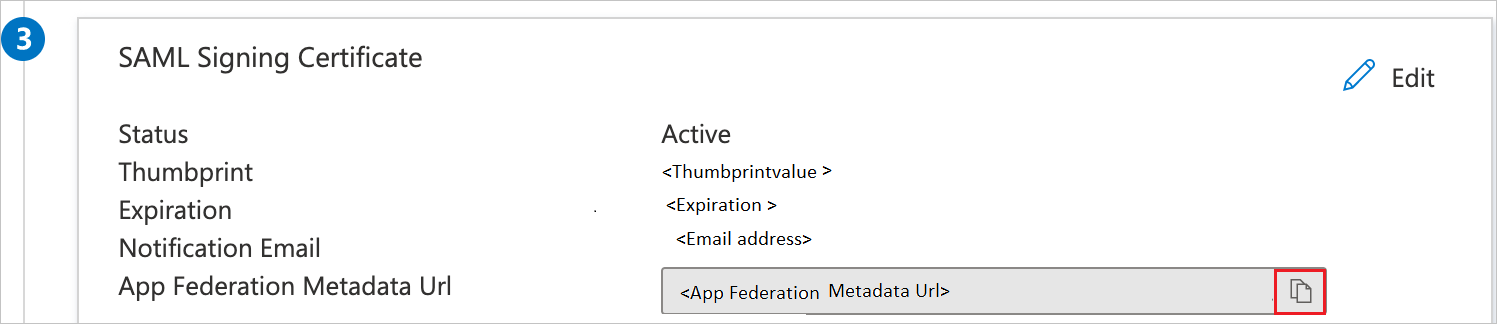
Настройка единого входа Ledgy
Чтобы настроить единый вход на стороне Ledgy , необходимо отправить URL-адрес метаданных федерации приложений в службу поддержки Ledgy. Специалисты службы поддержки настроят подключение единого входа SAML на обеих сторонах.
Создание тестового пользователя Ledgy
В этом разделе пользователь с именем B.Simon создается в Ledgy. Ledgy поддерживает JIT-подготовку пользователей, которая включена по умолчанию. В рамках этого раздела никакие действия с вашей стороны не требуются. Если пользователь еще не существует в Ledgy, он обычно создается после проверки подлинности.
Проверка единого входа
В этом разделе описана конфигурация единого входа Microsoft Entra с помощью следующих параметров.
Вход, инициируемый поставщиком услуг
Щелкните "Тестировать это приложение", вы будете перенаправлены по URL-адресу для входа в Ledgy, где можно инициировать поток входа.
Перейдите по URL-адресу для входа в Ledgy и инициируйте поток входа.
Вход, инициируемый поставщиком удостоверений
- Щелкните "Тестировать это приложение", и вы автоматически войдете в приложение Ledgy, для которого настроили единый вход.
Вы можете также использовать портал "Мои приложения" корпорации Майкрософт для тестирования приложения в любом режиме. Щелкнув плитку Ledgy в Мои приложения, вы будете перенаправлены на страницу входа приложения для инициации потока входа и при настройке в режиме поставщика удостоверений, вы автоматически войдете в приложение Ledgy, для которого настроили единый вход. Дополнительные сведения см. в Мои приложения Microsoft Entra.
Дополнительные ресурсы
- Что такое единый вход с помощью идентификатора Microsoft Entra?
- Планирование развертывания единого входа.
Следующие шаги
После настройки Ledgy вы можете применить функцию управления сеансами, которая защищает конфиденциальные данные вашей организации от кражи и несанкционированного доступа в режиме реального времени. Управление сеансом является расширением функции условного доступа. Узнайте, как применять управление сеансами с помощью Microsoft Cloud App Security.